Instalación de controladores en Windows 10: 5 formas sencillas
Miscelánea / / May 25, 2021
Cinco formas sencillas de hacer que su equipo funcione como debería.
1. A través de "Windows Update"

Este método se aplica automáticamente, generalmente después de instalar un nuevo sistema. Windows 10 descargará automáticamente todos los controladores de dispositivo necesarios para su funcionamiento. Para hacer esto, deje que el sistema se actualice haciendo clic en "Inicio" → "Opciones" → "Actualización y seguridad" → "Buscar actualizaciones".
La desventaja de este método es que en los servidores Actualizaciones de Windows 10 los controladores más recientes no siempre están presentes. O el sistema puede instalar uno estándar en lugar de un programa específico del fabricante. Como resultado, el dispositivo funcionará, pero no recibirá las funciones y correcciones más nuevas. Sin embargo, en la mayoría de los casos, los controladores instalados automáticamente son suficientes para usar Windows 10.
2. Desde el sitio web del fabricante de la PC

Si posee una computadora de un proveedor específico como Dell, HP, Lenovo, etc., lo más probable es que el proveedor del dispositivo se haya encargado de los controladores. Abra el sitio web oficial del fabricante y busque su modelo allí; para ello, debe marcar su nombre o número de serie. Luego descargue los controladores e instálelos como un software normal.
El proceso puede ser bastante tedioso si necesita instalar no un par de programas, sino una docena y media. En este caso, debe utilizar una utilidad especial para instalar controladores. La mayoría de los fabricantes ofrecen estas opciones. laptops. Éstos son los más populares:
- Dell SupportAssist;
- Asistente de soporte HP;
- Actualización del sistema Lenovo;
- Centro de atención de Acer;
- MyASUS.
3. Desde el sitio web del fabricante del componente

Si ensambló su computadora usted mismo y no compró una ya preparada, la opción anterior no funcionará para usted. En este caso, tendrá que buscar controladores no para la PC en su conjunto, sino para componentes individuales, en los sitios web de sus fabricantes. Abra el sitio web oficial del dispositivo, ingrese el nombre allí y descargue el controlador. Luego instálelo como un programa normal.
Para algunos dispositivos, el fabricante proporciona no solo un controlador, sino también un software para su descarga y actualización automática. Por ejemplo, programas Software AMD Radeon, Experiencia NVIDIA GeForce o Asistente del controlador y asistencia técnica Intel. Instálelos y seleccionarán el controlador apropiado para tarjetas de video, procesador y otros componentes.
4. A través del "Administrador de dispositivos"
Como se mencionó anteriormente, en la mayoría de los casos, los controladores son fáciles de instalar. Todo lo que necesita hacer es hacer doble clic en el archivo EXE o MSI y esperar un poco. Pero a veces descarga del sitio web del fabricante del software no un archivo ejecutable, sino un archivo con contenido incomprensible, y no está claro qué hacer con él.
Haga clic con el botón derecho en el menú Inicio y haga clic en Administrador de dispositivos. Busque el dispositivo que desee, haga clic con el botón derecho y seleccione Propiedades → Controlador → Actualizar controlador.

Si hace clic en Búsqueda automática de controladores, Windows 10 instalará el software desde el Centro de actualización. Si selecciona "Buscar controladores en este equipo", puede especificar el programa deseado.

Descomprime el archivo descargado del sitio web del fabricante en una nueva carpeta y luego selecciónalo en el campo "Buscar controladores ...".
5. Con el instalador de controladores Snappy
En Internet, puede encontrar muchos programas para descargar e instalar controladores automáticamente, por ejemplo el popular gestor DriverPack Solution, así como DUMo, IObit Driver Booster, DriverUpdate.net y ellos similar. No recomendamos usarlos porque les encanta instalarlos en su computadora. basura aplicaciones de socios: navegadores adicionales, limpiadores, optimizadores, etc.
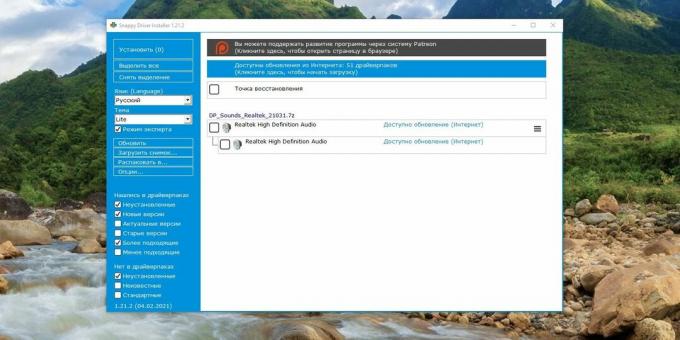
Sin embargo, existe una utilidad de actualización de controladores que no hace esto, que es Snappy Driver Installer. El programa es gratuito y de código abierto. Recomendamos elegir la versión Lite para no descargar el paquete de controladores de 20 GB.
Descárguelo, extraiga el contenido del archivo y abra el programa, luego haga clic en "Descargar solo índices". Espere un momento y la utilidad le mostrará qué controladores faltan en su sistema. Seleccione las casillas de verificación necesarias y haga clic en "Instalar".
El instalador de controladores Snappy es útil si no puede encontrar controladores para equipo de las formas enumeradas anteriormente.
Instalador de controlador rápido →
Leer también💿⚙️💻
- Cómo actualizar Android manualmente en teléfonos inteligentes Xiaomi, Samsung y otros fabricantes
- 4 razones para actualizar BIOS en PC y 2 razones para no
- Cómo instalar, configurar y eliminar cualquier extensión en Google Chrome
- Cómo bloquear las actualizaciones automáticas de controladores en Windows 10
- Qué hacer con el error “No se puede iniciar este dispositivo. (Código 10) "en Windows 10



